
Réparer l’erreur iTunes 8003 avec 9 méthodes simples [Tutoriel éprouvé]

En tant qu’outil officiel d’Apple, iTunes est le logiciel de prédilection des utilisateurs d’iOS qui cherchent à sauvegarder des données, à restaurer leurs appareils, à mettre à jour des applications ou à télécharger des médias tels que des films, de la musique et des séries télévisées. Malheureusement, de nombreux utilisateurs ont rencontré une erreur iTunes 8003 en essayant de connecter leurs appareils iOS à l’application. Cela peut être très irritant lorsque nous essayons d’utiliser iTunes et que nous sommes confrontés à ce code d’erreur gênant.
Ce qui est encore plus frustrant, c’est qu’il peut arriver que le redémarrage ou la réinitialisation ne résolve pas le problème. Cela peut être un réel désagrément. Heureusement, nous avons trouvé des solutions pour corriger l’erreur inconnue 8003 d’iTunes. Continuez donc à lire pour savoir comment cela peut être rapidement résolu.
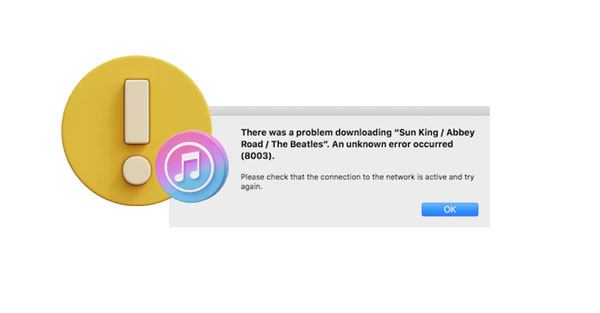
Lorsque l’erreur 8003 apparaît sur Windows 10, cela indique que la connexion entre votre appareil Apple et le PC Windows est défectueuse. Vous obtiendrez le message d’erreur sur l’écran de votre PC indiquant : « Un problème est survenu lors du téléchargement de [Votre fichier] ». Une erreur inconnue s’est produite (8003) ».
Connaître les causes de l’erreur iTunes 8003 est important pour connaître la solution. Avant le dépannage, il est bon d’examiner chaque cause potentielle une par une jusqu’à ce que vous l’identifiiez et la résolviez complètement.
L’erreur iTunes 8003 peut apparaître dans divers scénarios, tels que le téléchargement de fichiers à partir d’iTunes, l’installation d’un programme, les processus de démarrage ou d’arrêt Windows, et même la configuration du système d’exploitation Windows. Pour éviter ce problème gênant, il est important de comprendre certaines des causes les plus courantes. Voici les causes courantes de l’erreur iTunes 8003 :
* Un téléchargement corrompu ou une installation inachevée d’iTunes peut être une cause majeure de l’erreur 8003.
* Registre Windows corrompu après avoir changé de logiciel iTunes.
* Une attaque de virus ou de logiciel malveillant qui corrompt Windows et les fichiers de programme liés à iTunes.
* Un programme malveillant a supprimé des fichiers iTunes.
Voici quelques raisons pour lesquelles vous pouvez être confronté à cette erreur inconnue iTunes 8003. Voyons maintenant comment y remédier.
Lorsque ce code d’erreur iTunes 8003 apparaît, vous ne pouvez rien faire dans iTunes. Cela peut être un peu gênant, surtout si vous avez un travail important à faire avec iTunes. Ne laissez pas l’erreur 8003 gâcher votre journée. Nous avons les techniques dont vous avez besoin pour vous attaquer de front à ce problème. Nous allons vous montrer la bonne façon de le faire. Il vous suffit de suivre les méthodes ci-dessous pour résoudre le problème par vous-même.
Si votre connexion Internet n’est pas stable ou si elle fonctionne lentement et que vous ne l’avez pas remarqué, cela pourrait perturber les téléchargements normaux d’iTunes. Assurez-vous d’inspecter chaque câble et composant de connexion, en particulier le routeur. Une fois cela fait, vérifiez si vous pouvez accéder à des sites Web et à d’autres services en ligne. Si la connexion est faible ou ne se charge pas, essayez de réinitialiser votre routeur. Vous pouvez essayer de passer à un autre réseau ou contacter votre fournisseur d’accès à Internet pour obtenir de l’aide. Une fois que vous avez confirmé que votre connexion fonctionne, essayez de la télécharger à nouveau.

Lire la suite : Pourquoi l’erreur iTunes -50 se produit et comment corriger l’erreur [Résolu]
Il est recommandé de télécharger au moins un logiciel antivirus sur l’ordinateur pour le protéger des menaces potentielles de logiciels malveillants. Bien que rares, ces programmes peuvent parfois perturber d’autres applications, en particulier celles qui nécessitent une connexion Internet.
Vous devez désactiver le logiciel antivirus sur votre ordinateur et essayer de télécharger votre fichier pour voir si l’erreur a été corrigée. De plus, il est parfois bon de mettre à jour l’antivirus pour conserver la dernière version afin d’assurer une compatibilité transparente avec les autres logiciels de votre appareil et une sécurité renforcée.
iTunes est le lecteur multimédia officiel pour les produits Apple. Si vous utilisez une version obsolète d’iTunes, cela pourrait être la source de votre erreur 8003. Garder le programme à jour avec la dernière version est généralement un moyen facile de contrer cela et d’autres problèmes concernant iTunes.
Il est important de maintenir iTunes à jour pour accéder aux dernières fonctionnalités, corrections de bogues et correctifs de sécurité. Pour mettre à jour iTunes, rendez-vous sur le site Web d’Apple et téléchargez la dernière version d’iTunes.

Je suppose que vous avez besoin de : Lorsqu’iTunes ne parvient pas à sauvegarder votre iPhone sur votre ordinateur, il peut y avoir une erreur. Dans ce cas, vous devez d’abord corriger l’erreur.
Lorsque vous rencontrez l’erreur 8003 pendant le processus de téléchargement et que votre réseau est stable, vous pouvez vérifier votre câble USB. Si le câble est endommagé, il ne pourra pas télécharger les fichiers.
Étape 1 : Commencez par connecter votre appareil Apple à votre ordinateur à l’aide d’un câble USB.
Étape 2 : Si cela ne fonctionne pas, changez de port et réessayez.
Étape 3 : En dernier recours, pensez à remplacer le câble.
Vérifiez-le si nécessaire : 4 façons de supprimer de la musique de l’iPhone mais pas d’iTunes
Si le code d’erreur 8003 persiste, votre prochaine action devrait être de désinstaller et de réinstaller iTunes. Parfois, au cours du processus d’installation d’iTunes, certains fichiers essentiels nécessaires à son fonctionnement peuvent être corrompus, ce qui entraîne ce problème.
Il est important de garder à l’esprit que le processus de désinstallation et de réinstallation diffère en fonction du système que vous utilisez.
Si vous êtes un utilisateur Windows, rendez-vous dans le Panneau de configuration et trouvez l’application « iTunes ». Cliquez ensuite sur l’icône « Désinstaller » pour supprimer iTunes de votre ordinateur. Après cela, vous pouvez le télécharger et l’installer à nouveau.

Si vous êtes sur un Mac, accédez au Finder et recherchez « Applications ». À partir de là, recherchez iTunes et désinstallez-le. Après avoir supprimé iTunes de votre ordinateur, rendez-vous sur le site officiel d’Apple et téléchargez-le à nouveau sur votre ordinateur.

Peut-être avez-vous besoin de : Alors, qu’en est-il des 0xE800015 d’erreur iTunes sur un appareil iOS ? Lisez ce guide et vous pourrez le résoudre immédiatement.
Le redémarrage de l’ordinateur est un excellent point de départ lorsque vous rencontrez des problèmes avec votre ordinateur. Bien que cette étape fonctionne souvent lors de la désinstallation et de la réinstallation d’iTunes, un simple redémarrage peut parfois suffire à remettre les choses sur les rails.
Le redémarrage d’un ordinateur fermera toutes les applications ouvertes exécutées en arrière-plan et éliminera tous les conflits possibles dans le système qui pourraient être à l’origine du problème.
Ce correctif peut également être utile lorsqu’iTunes ne parvient pas à se mettre à jour correctement ou à s’installer correctement sur votre système. Redémarrez votre ordinateur et réessayez après l’avoir autorisé à se réinitialiser. Cela devrait aider à résoudre le code d’erreur 8003.
Pour redémarrer Mac, sélectionnez le menu « Apple » et choisissez l’option « Redémarrer ». Cliquez dessus et attendez que votre appareil s’éteigne et s’allume ensuite.
De plus, vous pouvez appuyer longuement sur le bouton d’alimentation de votre ordinateur jusqu’à ce qu’il s’éteigne, puis attendre un certain temps avant d’appuyer à nouveau dessus pour l’allumer.

Pour redémarrer un ordinateur Windows, cliquez sur le menu « Démarrer » et choisissez l’option « Redémarrer ». Cela redémarrera instantanément l’ordinateur et résoudra tous les problèmes du système.
Pour aller plus loin : Connaissez-vous l’erreur iTunes 3194 ? Quoi qu’il en soit, il est facile de le réparer.
Le pare-feu Windows est un système de sécurité intégré aux ordinateurs Windows. Il s’agit d’une sécurité qui interdit aux logiciels ou aux applications malveillants d’entrer dans votre système sans autorisation. Si les paramètres du pare-feu sont incorrects, ils peuvent empêcher iTunes d’accéder à Internet et vous empêcher de télécharger des fichiers, ce qui provoque l’erreur 8003.
Pour vérifier cela, rendez-vous dans le Panneau de configuration et recherchez « Windows Firewall ». Une fois là-bas, cliquez dessus, sélectionnez « Système et sécurité », puis choisissez « Windows Defender Firewall » pour vous assurer qu’il est correctement configuré.

Vous devriez également essayer d’arrêter iTunes et de redémarrer votre ordinateur. Cela pourrait être exactement ce dont vous avez besoin pour que le code d’erreur 8003 disparaisse. Pour ce faire, procédez comme suit :
Étape 1 : Ouvrez le « Gestionnaire des tâches » et recherchez iTunes dans la liste des programmes en cours d’exécution. Sélectionnez-le, puis cliquez sur « Terminer la tâche » ou « Quitter le processus ».
Étape 2 : Une fois cela fait, redémarrez votre ordinateur et redémarrez à nouveau iTunes. Cela devrait aider à résoudre tous les problèmes mineurs qui pourraient être à l’origine du code d’erreur.

Lire aussi : Comment réparer la 0xE8000015 d’erreur iTunes sur iPhone/iPad ?
Si vous êtes confronté à l’erreur iTunes 8003, un logiciel avancé et fiable comme iTunes Repair est ce qu’il faut utiliser. Cet outil répare rapidement et facilement plus de 100 erreurs iTunes différentes. Il s’agit d’un outil facile à utiliser et convivial qui peut vous aider à corriger l’erreur iTunes 8003 en un clic.
Principales caractéristiques du logiciel de réparation iTunes :
* Correction de l’erreur iTunes 8003 sans perte de données.
* Vous aider à résoudre diverses erreurs, comme l’erreur iTunes 9, l’erreur 4005, etc.
* Vérifiez les composants d’iTunes un par un.
* La réparation avancée vous aidera à résoudre complètement les problèmes d’iTunes.
Téléchargez cet outil de réparation.
Voici comment corriger l’erreur inconnue 8003 sur iTunes avec ce logiciel :
01Installez ce logiciel sur votre PC et choisissez « Réparation du système » dans les modules.
02Vous remarquerez trois options de réparation dans la fenêtre contextuelle. Sélectionnez « Réparer les erreurs iTunes » pour commencer à résoudre votre problème. Par la suite, le logiciel commencera à vérifier les composants iTunes.

03Cliquez sur « OK » si les composants iTunes sont une installation complète. Cependant, si les messages d’erreur persistent, passez à la « Réparation avancée ». Bien que cela puisse prendre un certain temps, attendez patiemment pour vous assurer que le processus de réparation est terminé avec succès.

Si vous souhaitez synchroniser votre appareil Apple avec un PC Windows, iTunes est la seule application officielle qui peut vous aider. Cependant, il peut arriver que vous rencontriez un problème de connexion et que vous receviez un code d’erreur 8003 sur votre écran ; cela pourrait être très irritant si tout ce qui vous reste à faire est de cliquer simplement sur « OK ».
Lorsque vous vous efforcez de résoudre une erreur iTunes, en particulier l’erreur 8003, il est important de comprendre les circonstances entourant ce problème. C’est la clé pour résoudre le problème rapidement et correctement. Comme chaque situation est différente, nous avons décrit différentes méthodes pour vous permettre de trouver celle qui correspond à vos besoins.
Cependant, notez que le moyen le plus rapide et le plus simple de résoudre l’erreur iTunes 8003 consiste souvent à utiliser un logiciel spécialisé tel qu’iTunes Repair. Cette solution complète garantit que cette erreur iTunes peut être résolue rapidement et avec un minimum d’effort.
Articles connexes :
Comment réparer l’erreur 54 d’iTunes/iPhone | 11 solutions éprouvées
Combien de temps faut-il pour restaurer un iPhone sur iTunes/iCloud ? (Fiable)
[Résolu] Comment transférer des fichiers ePub vers iPad depuis un PC ou un iPhone avec/sans iTunes ?
Comment transférer un PDF vers un iPhone sans iTunes de 7 manières inattendues ?
Comment afficher mes fichiers de sauvegarde iTunes avec ou sans restauration de données ?